在安装Windows7系统时,使用启动U盘可以更加方便快捷。本教程将为您详细介绍使用启动U盘安装Win7系统的步骤和注意事项,让您能够轻松地搭建一个稳定可靠的Windows7系统。
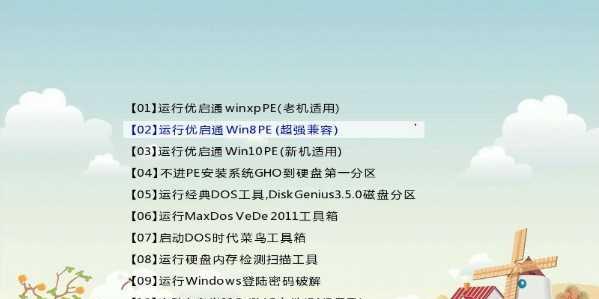
1.准备工作:
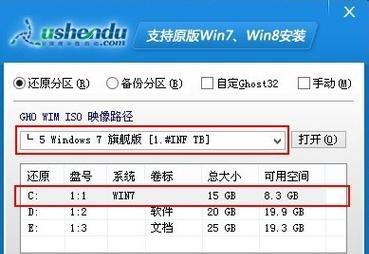
在开始安装之前,您需要准备一个容量大于4GB的U盘,并确保U盘中没有重要数据,以免在制作启动盘过程中丢失。
2.下载Win7系统镜像文件:
您需要下载Windows7系统的镜像文件。您可以从官方网站或其他可信赖的下载站点获取到正确版本的镜像文件。
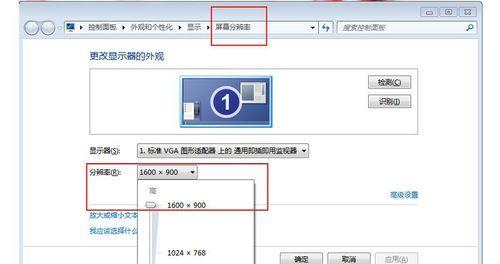
3.制作启动U盘:
将准备好的U盘插入电脑,并使用专业的U盘启动盘制作工具将Win7镜像文件写入U盘中。
4.设置电脑启动顺序:
在安装之前,您需要将电脑的启动顺序设置为从U盘启动。进入BIOS设置界面,调整启动顺序,并保存设置。
5.启动电脑并进入安装界面:
重新启动电脑后,系统会自动从U盘启动,并进入Windows7安装界面。
6.选择安装类型:
在安装界面中,您可以选择不同的安装类型,包括全新安装、升级安装等。根据自己的需求选择相应的安装方式。
7.安装分区设置:
在分区设置界面中,您可以选择对硬盘进行分区操作。按照实际需求设置好分区,并确保选择了一个合适的安装位置。
8.安装过程:
点击“下一步”后,系统会开始进行Windows7的安装。这个过程可能需要一定时间,请耐心等待。
9.系统设置:
安装完成后,您需要进行一些系统设置,如选择时区、输入计算机名称等。根据提示进行相应操作。
10.驱动程序安装:
为了确保系统的正常运行,您需要安装相应的驱动程序。将已经准备好的驱动程序依次安装到电脑中。
11.更新系统:
为了保持系统的稳定性和安全性,及时进行Windows7系统的更新是非常重要的。确保您的系统处于最新版本。
12.安装必备软件:
根据个人需求,安装一些必备的软件,如浏览器、办公套件等,以满足日常使用的需要。
13.数据迁移:
如果您有需要保留的重要数据,可以将其从备份文件或其他存储设备中迁移到新系统中。
14.个性化设置:
根据个人喜好,对系统进行一些个性化设置,如壁纸、桌面图标等。
15.安全防护:
安装完系统后,不要忘记安装杀毒软件和防火墙等安全软件,以保护您的计算机免受恶意程序的侵害。
使用启动U盘安装Win7系统是一种方便快捷的方法,本教程详细介绍了制作启动U盘、设置电脑启动顺序、安装步骤等内容,希望能够帮助到您顺利完成Windows7系统的安装。在安装过程中,请注意备份重要数据,并保持系统的安全更新和防护。




